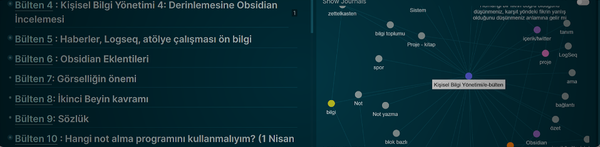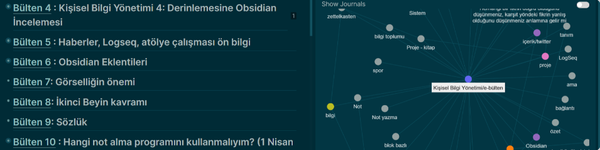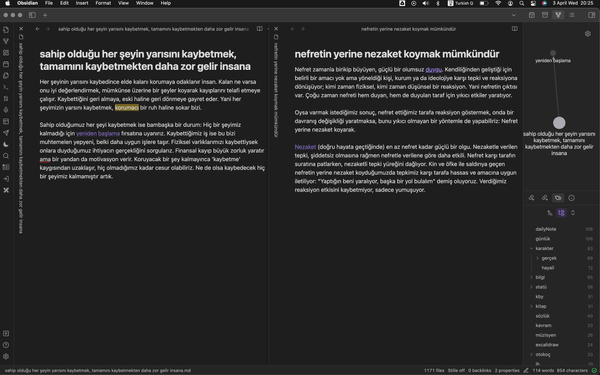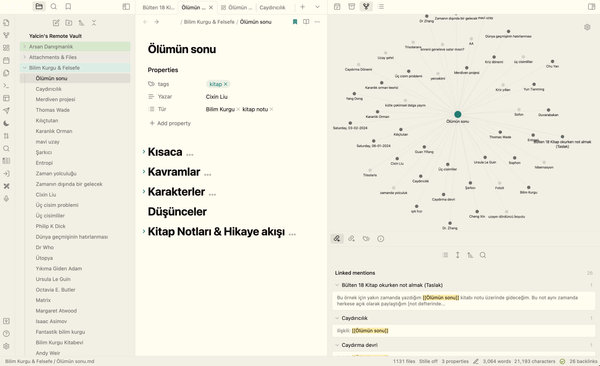Kişisel Bilgi Yönetimi Bülten 6 - Obsidian Eklentileri
Obsidian'ı bir kişisel bilgi yönetimi aracı olarak genel anlamıyla tanıdık, peki eklentileri? Bu sayımızda temel fonksiyonlara yeni özellikler eklemenin mümkün olduğu Obsidian eklentileri dünyasına giriş yapıyoruz.
Geçen ayki sayımızda en az Obsidian kadar potansiyel taşıdığını düşündüğüm ama farklı bir kullanım felsefesi olan Logseq'e değinmiştik. Bu aydan itibaren biraz daha yaygın bir kullanıcı kitlesi tarafından tercih edildiğini gördüğüm Obsidian'a dönüyoruz: Konumuz Obsidian'ın eklentilerle genişletilebilen kabiliyetleri.
Temelinde ileri seviye (bağlantılama kabiliyeti olan) bir kelime işlemcisi olan Obsidian'ın iki tür eklentisi var:
- Yerleşik (core) eklentiler: Kullanım tercihleri, görünüm, bağlantılarla ilgili seçenekler, günlük notları nasıl göstermesini istediğimiz, etiketlerle ilgili seçenekler vb çok sayıda temel özellik için tercihlerimizi belirleyebiliyoruz. Bu bültende bu temel özelliklere girmeyeceğim zira bunlar yazılım ekibinin kendi ürettiği eklentiler olduğu için çoğu iyi anlatılmış fonksiyonlar. Sadece kısaca şuna değineyim: Temel özelliklerin kapatılıp açılabilmesi ve özelleştirilebilmesinin, kullanmayacağınız özellikleri kapatarak (sizin ve yazılımın) daha odaklı olmasını sağlamaktan başka bir nedeni yok.
- Topluluk (community) eklentileri: Temel eklentilerden daha ileri seviye ve çoğu zaman daha özel kullanım amaçları için Obsidian topluluğundaki bağımsız yazılım geliştiricileri tarafından yaratılmış mini yazılımlar.
Obsidian Topluluk (Community) Eklentileri
Bu eklentileri devreye alabilmek için öncelikle 'Options' menüsünden 'Community Plugins' sekmesinde yer alan kısıtlı (restricted) modu kapatmanız gerekiyor. Bu adımdan sonra 'Community Plugins' butonunun tıklanabilir olduğunu göreceksiniz. Şu anda topluluk tarafından yaratılmış tam 726 adet eklenti var. Yani seçmek zor; Obsidian her zamanki gibi bu alanda da kısa ve basit bir başlangıç önererek işinizi kısa vadede kolaylaştırmak yerine çok sayıda seçenek sunup uzun vadede sabırlı olanlarımızı ödüllendiriyor:
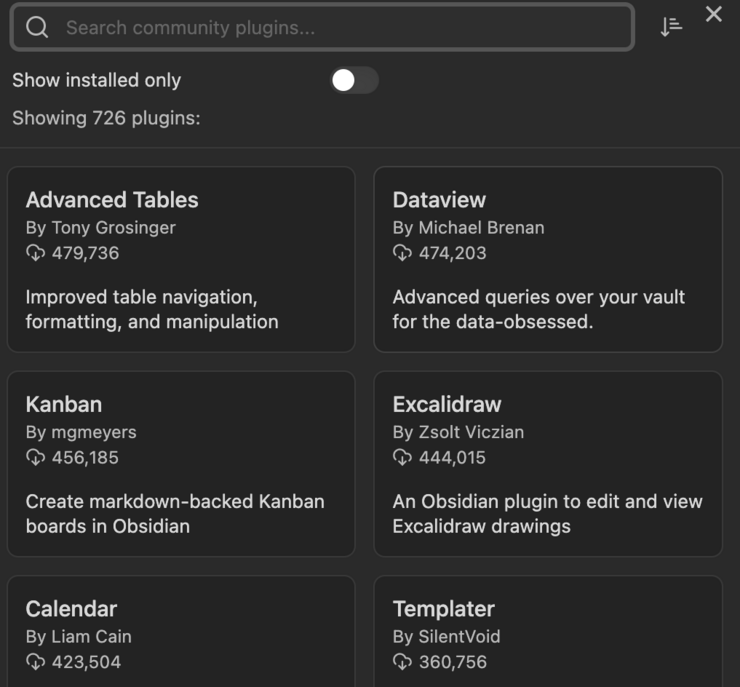
Kullanılma istatistiklerine göre sıralanmış bu 726 eklenti arasından herhangi biri üzerine tıklayarak ne işe yaradığını görebilir ve yazılımcısının tarif ettiği şekliyle yönlendirmeleri ve örnek kullanım vakalarını inceleyebilirsiniz. Aynı şekilde eklentinin üzerine gelip kur (install) komutu vererek kurabilir ve arkasından da aktive et (enable) komutuyla çalışır hale gelmesini sağlayabilirsiniz.
Bu eklentileri yazarak tarif etmek yerine belli başlı eklentileri kullanım amaçlarıyla beraber anlatmak istiyorum: Dataview, Calendar, Excalidraw, ve Tag Wrangler.
Dataview: Otomatik tablo (ya da liste) oluşturma aracı
Diyelim ki okuduğunuz kitaplarla ilgili notlar alıyorsunuz; yani her kitabın bir notu var. Bu notları alırken de kitaplarla ilgili temel özellikleri kaydediyorsunuz: Tür (roman, kişisel gelişim, tarih vs), Yazar, Yıl, Konu gibi nitelikler her kitaba ait ortak özellikler.
Dataview eklentisini kullanarak kitap sıfatı taşıyan tüm notlarınızın bir tabloda istediğiniz özelliklerle görünmesini sağlayabilirsiniz.
Yani Dataview eklentisi Obsidian'a bir sorgu aracı gibi davranma kabiliyeti ekliyor: Notlarınızı sorgulayıp sonuçlarını istediğiniz formatta sergiliyor. İsterseniz yukarıdaki örnekten yola çıkarak nasıl olduğunu canlı olarak görelim:
Obsidian Dataview Eklentisi Tanıtım
Kişisel Bilgi Yönetimi araçlarından Obsidian'ın önemli özelliklerinden biri eklentiler yoluyla yeni fonksiyonlar ekleme kabiliyeti. Bu videoda hem Obsidian'ı...
"Sorgulama" tabiri insana soğuk gelen bir ifade şekli. Ama Dataview ile beraber gelen bu özellik sayesinden notlarınızın gruplanması, karmaşık olanların anlamlı detaylarının tablo (veye listeler) halinde gösterilmesi ve hepsinden önemlisi bu sistemi bir kere kurduktan sonra bu sorgu/sergi kabiliyetinin yeni notlarınız için de aynı şekilde devam ediyor olması düzenli not alanlar için bulunmaz bir lüks.
Örneğin gündelik aldığınız ders notlarınızı derslere göre ayrı ayrı yerlerde birikmesini sağlayıp bu şekilde sergiliyor, görev (to-do) listelerinizi istediğiniz (örn: bu hafta yapmam gerekenler vs) şekilde sorguluyor, sevdiğiniz bir yazarın okumamış olduğunuz kitaplarını bir listede görüyor, okuduklarınızdan aldığınız notları istediğiniz detayda bir tabloda gösteriyor olabilirsiniz. Bu anlamda geniş kapsamda bilgi ile uğraşanlarımızın Dataview ile yapabileceklerinin sınırı yok gibi. Bu bülten Dataview için bir giriş niteliğinde. İlerleyen sayılarda bu güçlü eklenti ve kullanım senaryoları üzerine konuşmaya devam edeceğiz.
Calendar: Günlük tutmanın gücü
Dataview'den sonra tavsiye edeceğim ikinci eklenti yazılımın temel eklentilerinden biri: Takvim. Obsidian size iş akışı olarak 'uygulamayı ilk açtığınızda günlük notun açılması' seçeneği sunuyor. Bunun anlamı şu: Eğer günlük tutmayı seviyorsanız ya da hangi notu nereye yazayım diye düşünmek istemiyorsanız o gün aldığınız notları o güne ait bir takvim notu (Daily Note)'a kaydedebilirsiniz. Kendi iş akışım açısından anlamlı bulduğum bu eklentiye dair seçenekler Settings/Daily Notes sekmesi altında yer alıyor. Buradan günlük notlarınızın tarih formatını, diğer notlarla karışmasın istiyorsanız hangi lokasyona kaydetmek istediğinizi (mesela ben Günlük diye bir klasör yarattım oraya kaydediyorum) ve bu tür notlara dair bir Mastar (Template) yarattıysanız bunu nereden alacağını ayarlayabilirsiniz.
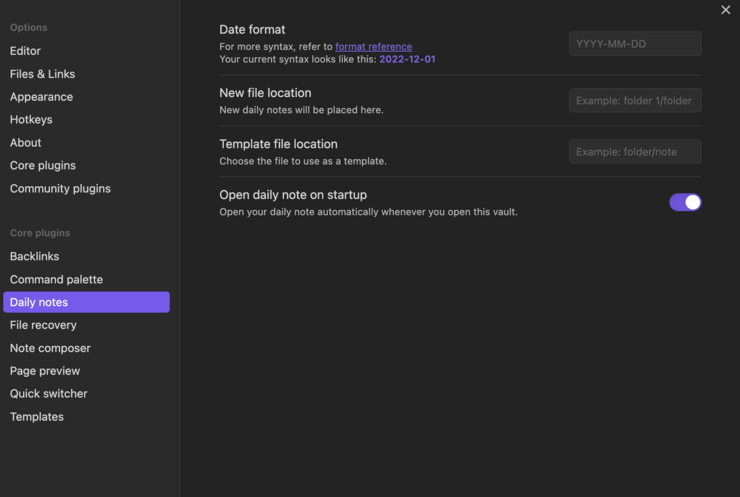
Günlük tutmanın sizin iş akışınıza uygun olup olmadığını bilemem ama özellikle iyi yapılandırılmış klasörlerle çalışan, bu klasörlerin yerlerini, amaçlarını, içeriklerini çok iyi bilen bir kullanıcı değilseniz o gün aklınıza gelen fikir, düşünce ya da not almak istediğiniz her ne ise bunları bu tür günlük çok amaçlı notlara kaydetmek hayat kurtarıcı olabilir.
Takvim eklentisini aktive ettikten sonra aşağıdaki pencereyi ister sağ ister sol solonda uygun gördüğünüz bir noktaya yerleştirip kullanabilirsiniz. Takvimde görünen tarihlerin altında nokta işareti olması o gün için bir günlük bir not yarattığınızın göstergesidir.
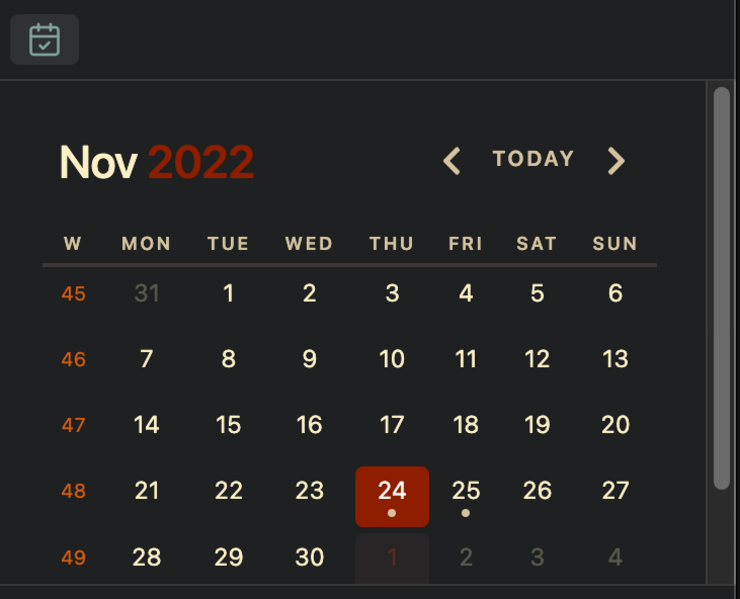
Aslında bu noktada not almak açısından ele alabileceğimiz "rutin iş akışı" kavramının da önemini fark etmeye başlıyoruz: Neden, ne zaman not alıyorum? Bunları ne amaçla kullanacağım? İhtiyacım olduğunda nasıl bulacağım? Günlük nota ihtiyaç duyup duymadığınıza karar vermek için bu sorulara yanıt aramanızda fayda var.
Excalidraw: Notları çizimlerle buluşturmanın değeri
Aklınızdaki bir düşünceyi ya da iyi bildiğiniz bir kompleks bir kavramı tarif etmek için çizerek anlatma ihtiyacı duyduğunuz oluyor mu? İşte Excalidraw tam bu amaca hizmet ediyor. Pek farkında değiliz ama çoğumuzun görsel algısı diğer algılardan daha güçlü; özellikle de yazıyı algılamak, bir resmi algılamaktan daha zor.
İngilizce versiyonlarını internette kolayca bulabileceğiniz aşağıdaki görseli bir sunum için ben, içeriği de biraz yorumlayıp Türkçe olarak ve Obsidian Excalidraw eklentisiyle hazırladım. Diğer parçalarla bağlantılandıkça veriden enformasyona, daha ilişkilendikçe bilgiye, oradan da adım adım düşünce ve fikre doğru giden yolculuk. Bu yolculuğu defalarca yazarak anlatmaya çalışsam da bir boyutu eksik kaldı. Ama çizerek verilen mesaj o kadar net ki: Diğerleriyle ilişkilendikçe şekli değişip değeri artıyor bilginin.
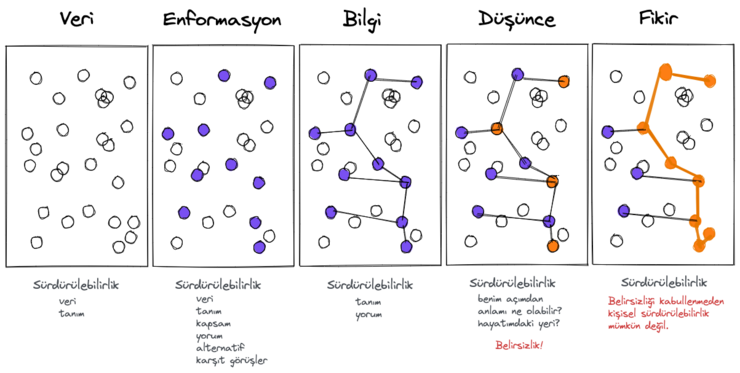
Obsidian'ın genel komut menüsünü aktive etmek için kullandığımız kısa yol 'slash' ( / ) işareti. Excalidraw'u kurduktan sonra kullanmaya başlamak için tek yapmanız gereken komut menüsünü açmak yani / işaretini kullanıp arkasından yapmak istediğiniz işle ilgili birkaç kararkter yazmaya başlamak. Örn: /Draw yazarak başladığınız komutunuzun ardından eklentiyi kullanmakla ilgili çok sayıda seçenek çıkacak karşınıza:
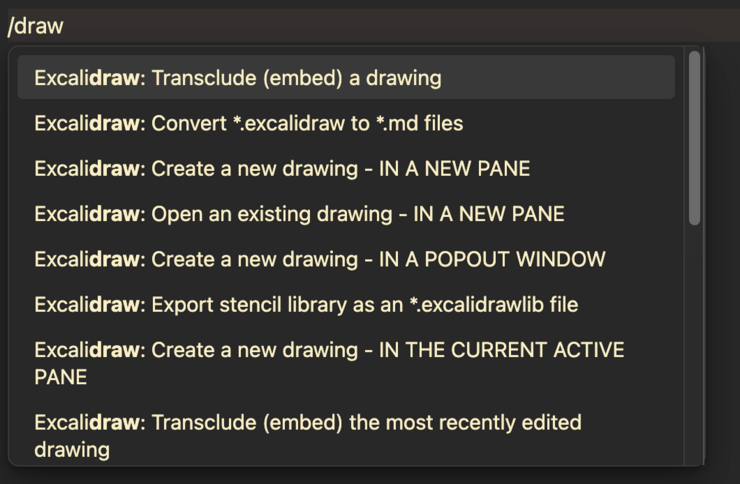
Şunu belirtmek önemli: Excalidraw aslında kendi başına bir web uygulaması. Deneyimli Obsidian kullanıcısı Zsolt Viczian tarafından uyarlanarak Obsidian içinde kullanılması mümkün olmuş. Zamanla yazılımcısı tarafından geliştirilen Excalidraw eklentisi son sürümünde görsel notlarınızın için yazılı notlara giden bağlantılar vermenizi de sağlıyor. Yani bu eklenti sadece görsel bir eklenti değil: Notları görsellere, görselleri de notlara bağlamanızı sağlayan çok amaçlı bir mini yazılım.
Tag Wrangler: Etiket karmaşasına son
2010'lu yıllarda Twitter ile hayatımıza gire Etiket (hashtag) kavramı artık hayatımınızın her yerinde. Aynı şekilde aldığımız notlar için de önemli bir araç.
Aslında etiket basit bir kategorizasyon aracı. Eğer #proje diye bir etiketiniz varsa Obsidian'ın etiket alanında bu etikete tıkladığınızda, arama sonuçları alanında bu etiketi kullandığınız notlarınızı sergiliyor. Ama zamanla notlarınız arttıkça etiket sayısı da artıyor ve birbirine benzeyen bağlamda etiketler yaratma vakası da çok oluyor. Örn: bazı notlara #makale etiketi vermiş aynı bağlamda etiketlemek istediklerinizi de #köşeYazısı olarak etiketlemiş olabilirsiniz. Aynı zamanda Obsidian etiket'leri hiyerarşik bir yapıyla kullanma (örn: #proje/tamamlanmış ve #proje/süren gibi detaylandırma) imkanı da verdiği için zamanla etiketlerinizin duplike içerikler barındırdığını ve sisteminizi karmaşıklaştırdığını görebilirsiniz.
İşte Tag Wrangler bu sorunlara çözüm buluyor: Obsidian'ın etiket penceresini kullanarak etiketlerinize yeniden isim verebilir, benzer bağlamda kullandıklarınızı birleştirebilir, o etiketle ilgili açıklamak istediklerinizi (örn: Ne amaçla bu etiketi yarattığınızı) yazabileceğiniz özel bir etiket sayfası yaratabilirsiniz.
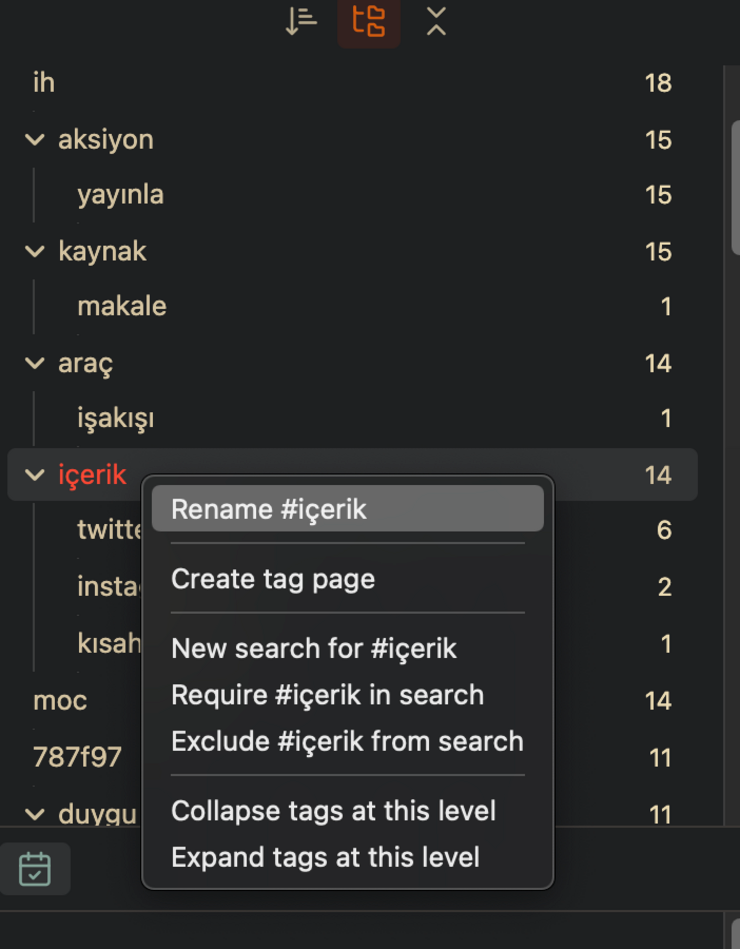
İlk bakışta çok da anlamlı görünmeyen bu eklentiyi tahmin ettiğimden çok daha fazla kullandığımı söylemem gerekir: Etiket kullanmaya alışınca zamanla işler çığrından çıkabiliyor ve kendinizi birer defa kullandığınız ama benzer şeyler kast ettiğiniz onlarca etiketle başbaşa bulabilirsiniz. Ara sıra notlarınıza ve onlara verdiğiniz etiketlere bu gözle bakıp ufak bir temizlik yapmak için Tag Wrangler çok kullanışlı bir eklenti.
Mind Map: Zihin Haritalarının gücü
Görsellik ile fayda sağlayan bir eklenti daha. Bu kez aracımız tanıdık: Zihin haritaları. Yani merkezi bir düşünceden çıkan alt düşünceleri ayrı birer yol üzerinde göstererek daha hızlı, sade ve kalıcı bir algı yaratma iddiasındaki yaklaşım.
Mucizevi bir çözüm olduğunu iddia edemem, her not için de anlamlı olmayabiliyor zira Mind-Map notunuz içinde herhangi bir tür hiyerarşi arıyor. Başlık, nokta ve alt noktalar (bullet point) benzeri bir kurguya ihtiyacı var ki notunuzu bu bağlamda özetleyebilsin.
Çözüm görsellik olduğu için bunu da bir örnekle ifade etmek daha doğru olacak: Aşağıdaki görselde bir arkadaşım için tasarladığım seyahat acentesi kurgusu projesinin ilk planı var. Neden yapıyoruz, neler kayıt altına almak istiyoruz vb detayları özetlediğim notu sol tarafta daha dar ekranda, aynı içeriğin nottaki yapıya uygun olarak zihin haritası haline getirilmiş halini de görselin solunda görebilirsiniz.
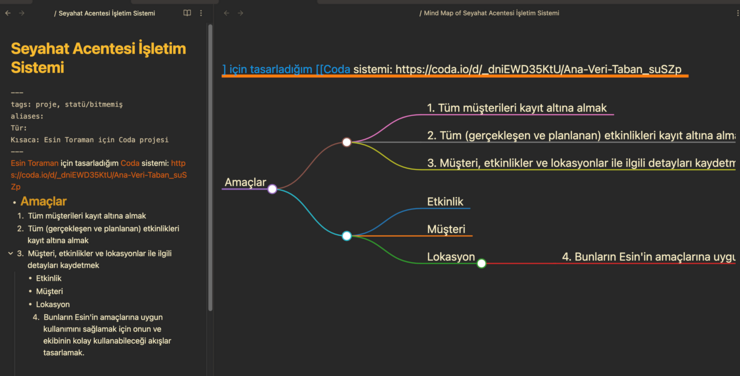
Zihin haritası aslında başlı başına bir yöntem. Dolayısıyla tamamen ayrı bir kategoride değerlendirilebilecek kadar geniş kapsamlı, hakkında çok sayıda kitap & makale yazılmış bir konu. Diğer taraftan birçok aracı en güçlü taraflarını bir araya getirerek kullanmaya çalıştığımız için kişisel bilgi yönetimi bağlamında dikkate almamızda fayda olduğunu düşünüyorum. Benim deneyimim özellikle bir konuyu analiz etmek, karmaşık boyutları daha kolay anlamak ve birine açıklayarak anlatmak için ilgili güçlü bir araç ve Obsidian eklentisi de özellikle başarılı.
Mind Map için önemli tavsiye: Eklentiyi kurduktan sonra herhangi bir notun zihin haritasını kolayca açabilmek için en kolay yol bu komuta bir kısayol atamak. Obsidian'ın kısayolları arasında bunu bulmanızı ve aklınızda kalacak bir kısayol belirlemenizi tavsiye ederim (ben ctrl+m olarak belirledim)
Son söz
Obsidian zaten çok kabiliyetli bir yazılım. Temel özellikler olarak tabir edilen bu kabiliyetler o kadar geniş kapsamlı ki kafa karışıklığı yaratmaması için kullanmadıklarınızı kapatıp devre dışı bırakabilirsiniz. Peki durum böyle iken bu kabiliyetlere bir de topluluk eklentileriyle yeni özellikler eklemenin ne anlamı var?
Bu sorunun yanıtı Obsidian'ın temel ruhunda gizli: Fonksiyon olarak sonsuz genişleme imkanı olan ama son derece basit temel özelliklerle de aynı ölçüde etkili kullanılabilen bir yazılım olma gibi bir vizyonu var Obsidian yazılımının. Kullandığım yegane kişisel bilgi yönetimi aracı diyemem ama şunu rahatlıkla söyleyebilirim: Bu eklentilerin sağladığı imkanlar sayesinde, biraz da sabır ve araştırma ile bilgi ile üretim yapan bireyin Obsidian ile yapamayacağı hiç bir şey yok.
Sevgi ve saygılarımla
Aralık 2022 - Yalçın Arsan